کام کی فہرست ، تعلیم اور دیگر مقاصد کے لئے چیک لسٹ اور ناقابل تسخیر فارم انتہائی مفید ثابت ہوسکتے ہیں۔ تاہم ، مائیکروسافٹ ورڈ میں افعال کی تعداد بعض اوقات کسی مخصوص بٹن کی تلاش کو پیچیدہ بنا سکتی ہے۔ اگر آپ ورڈ میں چیک لسٹ بنانے کے طریقہ سے متعلق الجھن میں ہیں تو ، اسے جاننے کے لئے پڑھیں۔

اس ہدایت نامہ میں ، ہم وضاحت کریں گے کہ ورڈ میں چیک لسٹس اور ناقابل فہم شکلیں کیسے بنائیں۔ مزید برآں ، ہم چیک باکسوں کو نشان زد کرنے کیلئے استعمال ہونے والی علامتوں کو تبدیل کرنے کے بارے میں ہدایات فراہم کریں گے ، اور ورڈ میں چیک لسٹس سے متعلق کچھ عام سوالوں کے جوابات دیں گے۔
ورڈ میں چیک لسٹ کیسے بنائیں؟
ورڈ میں چیک لسٹ بنانے کیلئے ، درج ذیل مراحل پر عمل کریں:
- پہلے ، یقینی بنائیں کہ ڈویلپر ٹیب ظاہر کیا گیا ہے۔ اس کو فعال کرنے کیلئے ، فائل ٹیب پر جائیں ، پھر آپشنز پر کلک کریں ، ربن کو اپنی مرضی کے مطابق بنائیں ، اور ڈویلپر کے ساتھ والے چیک باکس کو نشان زد کریں۔

- ایک دستاویز میں اپنی فہرست ٹائپ کریں۔

- ڈویلپر ٹیب پر جائیں اور چیک باکس مشمولات پر کلک کریں جو پہلی لائن میں پایا جاسکتا ہے۔

- ہر لائن کے سامنے چیک باکس چسپاں کریں۔

- اسے نشان زد کرنے یا نشان زد کرنے کیلئے چیک باکس پر کلک کریں۔

ونڈوز 10 پر ورڈ میں چیک لسٹ کیسے بنائیں؟
اگر آپ ونڈوز 10 صارف ہیں تو ، نیچے مائیکروسافٹ ورڈ میں چیک لسٹ بنانے کا طریقہ معلوم کریں:
- پہلے ، یقینی بنائیں کہ ڈویلپر ٹیب ظاہر کیا گیا ہے۔ اس کو فعال کرنے کیلئے ، فائل ٹیب پر جائیں ، پھر آپشنز پر کلک کریں ، ربن کو اپنی مرضی کے مطابق بنائیں ، اور ڈویلپر کے ساتھ والے چیک باکس کو نشان زد کریں۔

- ایک دستاویز میں اپنی فہرست ٹائپ کریں۔

- ڈویلپر ٹیب پر جائیں اور چیک باکس مشمولات پر کلک کریں جو پہلی لائن میں پایا جاسکتا ہے۔

- ہر لائن کے سامنے چیک باکس چسپاں کریں۔

- اسے نشان زد کرنے یا نشان زد کرنے کیلئے چیک باکس پر کلک کریں۔

ورڈ آن میک میں چیک لسٹ کیسے بنائیں؟
ورڈ آن میک پر چیک لسٹ بنانے کی ہدایات ونڈوز کے مقابلے میں قدرے مختلف ہیں۔ ذیل کے مراحل پر عمل کریں:
- اپنے ورڈ دستاویز کو کھولیں اور اپنے میک کے اوپری دائیں کونے میں ‘ورڈ’ پر کلک کریں۔ پھر ، ‘ترجیحات’ پر کلک کریں۔
- اگلا ، ‘ربن اور ٹول بار’ کا انتخاب کریں۔
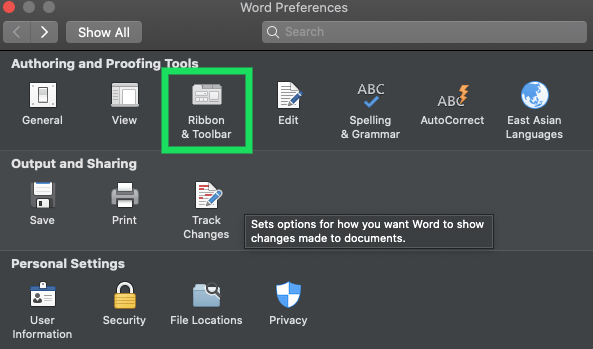
- 'ڈویلپر' پر کلک کریں اور 'محفوظ کریں' پر کلک کریں۔
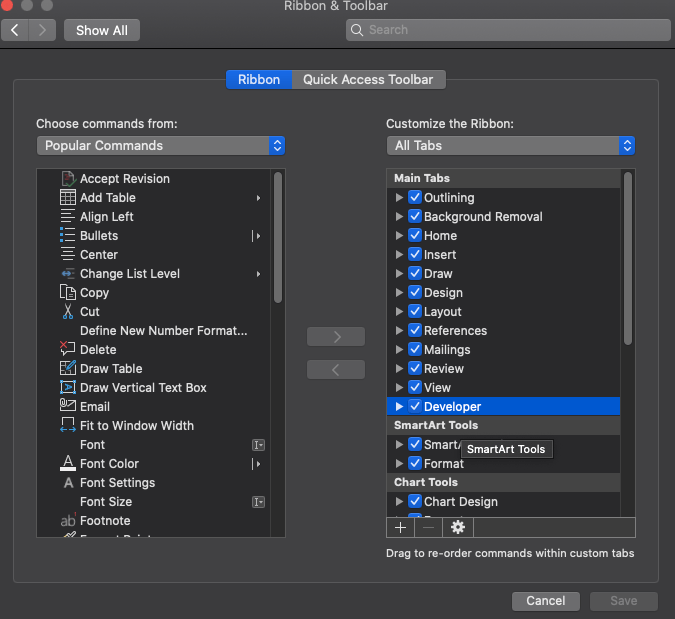
- ایک دستاویز میں اپنی فہرست ٹائپ کریں۔
- اپنے کرسر کو کسی بھی لائن کے آغاز میں لے جائیں۔
- ڈیولپر ٹیب پر جائیں اور چیک باکس پر کلک کریں۔
- چیک باکس کو کاپی کریں اور اسے اپنی فہرست کی ہر لائن کے سامنے چسپاں کریں۔
ورڈ میں چیک باکس کیسے بنائیں؟
ورڈ میں چیک باکس بنانے کے لئے ، نیچے دی گئی ہدایات پر عمل کریں:
- پہلے ، یقینی بنائیں کہ ڈویلپر ٹیب ظاہر کیا گیا ہے۔ اس کو فعال کرنے کیلئے ، فائل ٹیب پر جائیں ، پھر آپشنز پر کلک کریں ، ربن کو اپنی مرضی کے مطابق بنائیں ، اور ڈویلپر کے ساتھ والے چیک باکس کو نشان زد کریں۔

- ایک دستاویز میں اپنی فہرست ٹائپ کریں۔

- ڈویلپر ٹیب پر جائیں اور چیک باکس مشمولات پر کلک کریں جو پہلی لائن میں پایا جاسکتا ہے۔

- ہر لائن کے سامنے چیک باکس چسپاں کریں۔

- اسے نشان زد کرنے یا نشان زد کرنے کیلئے چیک باکس پر کلک کریں۔

مائیکروسافٹ ورڈ سے بھرنے والے فارم کیسے بنائیں؟
ورڈ ناقابل فراموش فارموں کی تخلیق کی اجازت دیتا ہے جس میں شامل ہوسکتے ہیں لیکن وہ صرف فہرستوں تک محدود نہیں ہیں۔ ونڈوز پر ایسی فارم بنانے کا طریقہ یہاں ہے:
- ڈیولپر ٹیب کو فعال کریں۔

- اختیاری طور پر ، آپ وقت بچانے کے لئے ایک ٹیمپلیٹ منتخب کرسکتے ہیں۔ ایسا کرنے کے لئے ، فائل ٹیب سے نیا کو منتخب کریں۔ فارم میں ٹائپ کریں آن لائن ٹیمپلیٹس تلاش کریں اور انٹر بٹن دبائیں۔ دستیاب فارموں میں سے جس فارم کو آپ ترجیح دیتے ہیں اس کا انتخاب کریں ، پھر تخلیق کریں یا ڈاؤن لوڈ پر کلک کریں۔
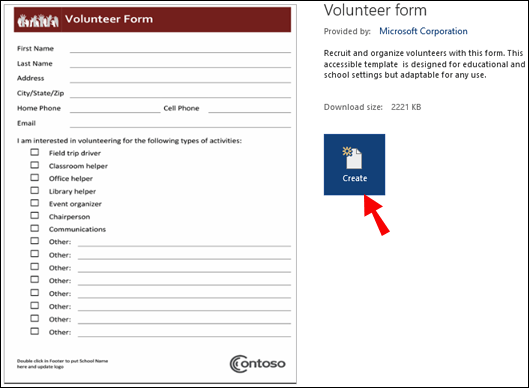
- کسٹم فارم بنانے کے لئے ، فائل ٹیب سے نیا پر کلک کریں ، پھر خالی دستاویز پر کلک کریں۔
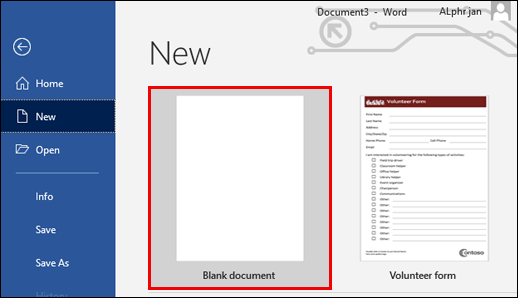
- اگر آپ چاہتے ہیں کہ دوسرے صارف فارم میں جو کچھ شامل کرتے ہیں تو اس کو محدود کردیں تو ، سادہ متن کنٹرول اختیار کا استعمال کریں۔ اسے ڈھونڈنے کے لئے ، ڈیولپر ٹیب کھولیں اور رچ ٹیکسٹ کنٹینٹ کنٹرول پر کلک کریں۔
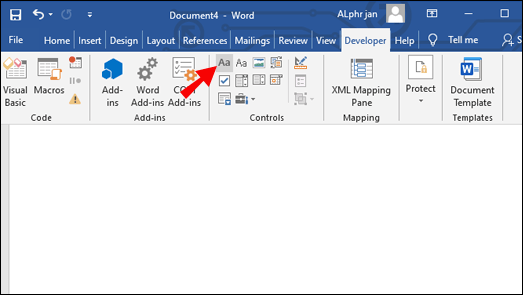
- فارم میں تصاویر کا نظم کرنے کے لئے ، ڈویلپر ٹیب سے تصویر مشمولات پر کلک کریں۔
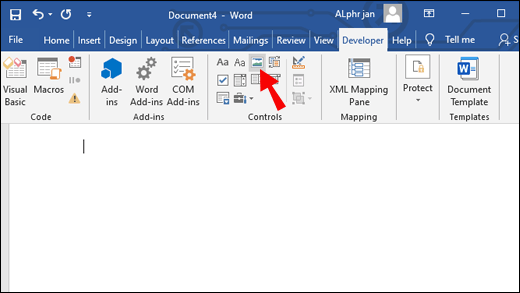
- اپنے فارم میں لسٹ یا کومبو باکس شامل کرنے کے ل the ، ڈویلپر ٹیب سے کومبو باکس کنٹینٹ کنٹرول یا ڈراپ ڈاون لسٹ کنٹینٹ کنٹرول کو منتخب کریں ، پھر لسٹ بنانے کے لئے اسکرین پر موجود ہدایات پر عمل کریں۔
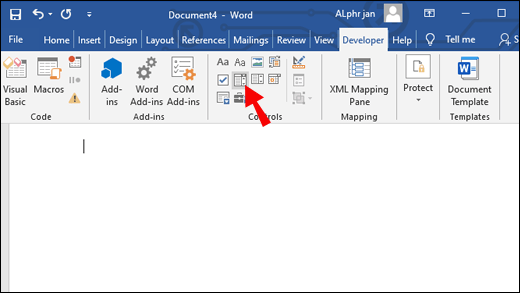
- فارم میں ایک چیک باکس شامل کرنے کے لئے ، ڈویلپر ٹیب سے چیک باکس کے مواد کے کنٹرول کو چیک کریں۔
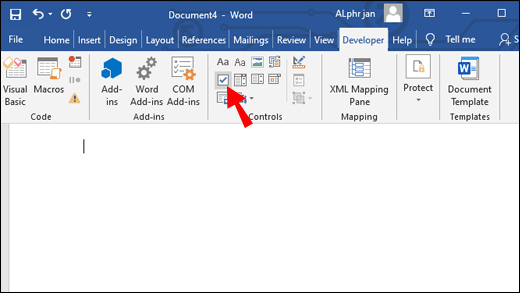
- اگر آپ کسی تاریخ چننے والے کو شامل کرنا چاہتے ہیں تو ، ڈویلپر ٹیب پر جائیں اور تاریخ چنندہ مشمولات پر کلک کریں۔
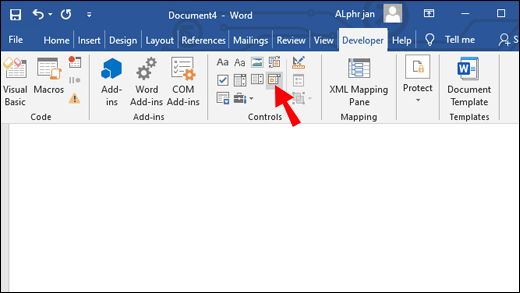
- مواد کو کنٹرول کرنے کی ترتیبات کا نظم کرنے کے ل the ، مواد کے کنٹرول کو اجاگر کریں جس میں آپ ترمیم کرنا چاہتے ہیں اور ڈیولپر ٹیب میں پراپرٹیز پر کلک کریں۔
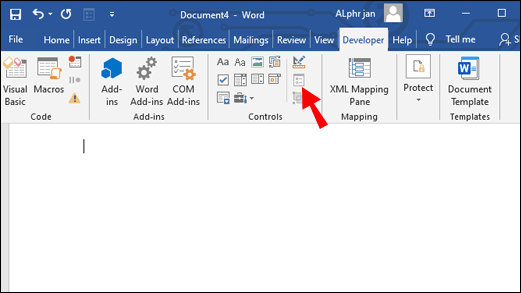
- آپ دوسرے صارفین کو فارم میں ترمیم کرنے سے روک سکتے ہیں۔ ایسا کرنے کے لئے ، ڈویلپر ٹیب میں واقع ترمیم پر پابندی لگائیں پر کلک کریں۔ پابندیاں منتخب کریں ، پھر ہاں پر کلک کرکے تصدیق کریں ، تحفظ نافذ کرنا شروع کریں۔
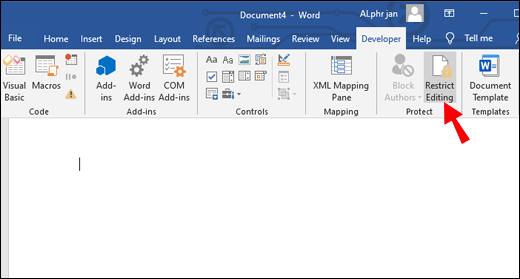
مائیکروسافٹ ورڈ میں طباعت کے لئے چیک لسٹ کیسے بنائیں؟
اگر آپ کو ایک چیک لسٹ بنانے کی ضرورت ہے جو پرنٹ ہوگی ، تو آپ کو ڈویلپر ٹیب کو فعال کرنے کی ضرورت نہیں ہے اور چیک باکس کو الگ الگ ہر لائن پر پیسٹ کرنا ہوگا۔ آسان پرنٹنگ کے لئے چیک لسٹ بنانے کا طریقہ یہاں ہے۔
فائر فاکس میں ویڈیو آٹو پلے کو کیسے روکا جائے
- ورڈ میں ایک دستاویز کھولیں اور ہوم ٹیب پر جائیں۔
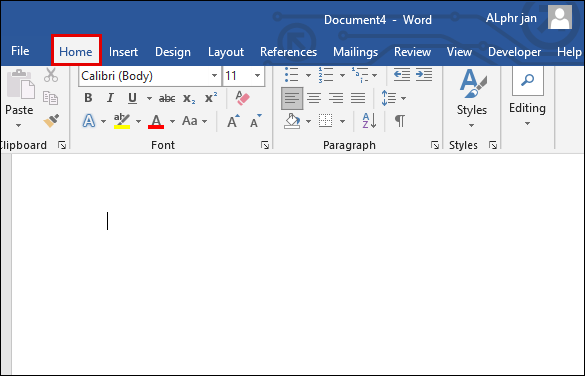
- بلٹ لسٹ آئیکن کے ساتھ والے تیر پر کلک کریں۔
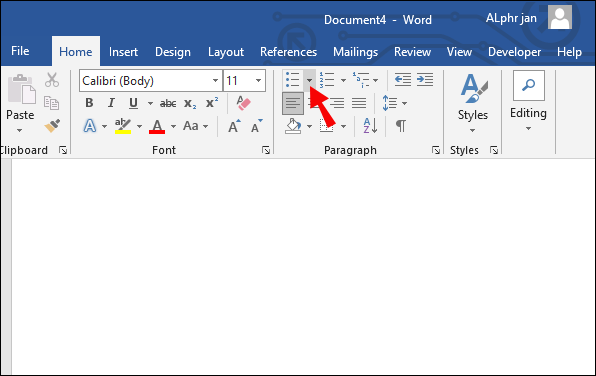
- ڈراپ ڈاؤن مینو سے نیا بلٹ متعین کریں منتخب کریں۔
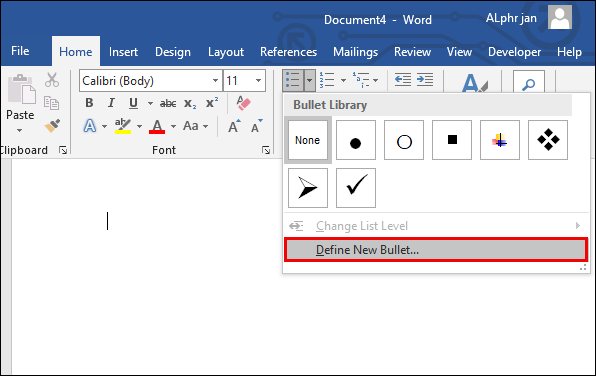
- علامت پر کلک کریں ، پھر باکس کے سائز والے بلٹ پوائنٹ کو ڈھونڈیں اور کلک کریں۔
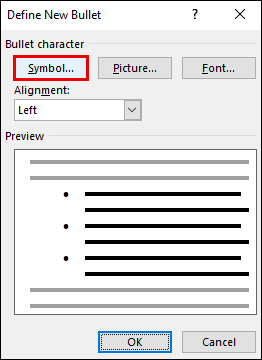
- ٹھیک پر کلک کرکے تصدیق کریں اور اپنی فہرست میں ٹائپ کریں۔
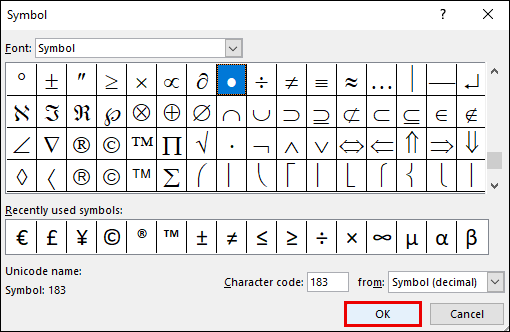
اگر آپ ورڈ آن میک استعمال کررہے ہیں تو ، صرف پرنٹ کرنے کے لئے چیک لسٹ بنانے کے لئے ذیل مراحل پر عمل کریں:
- اپنی پوری فہرست کو نمایاں کریں۔
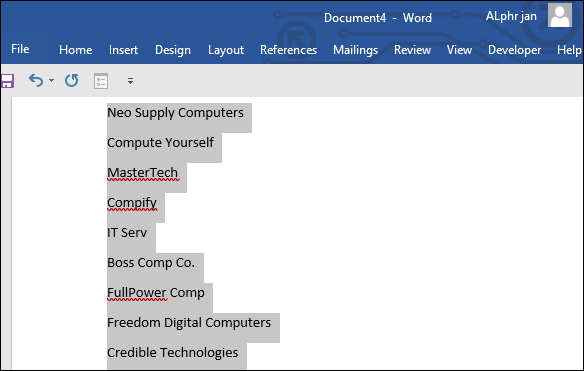
- ہوم ٹیب پر جائیں اور گولی کی فہرست کے آئکن کے ساتھ والے آئرن آئیکون پر کلک کریں۔
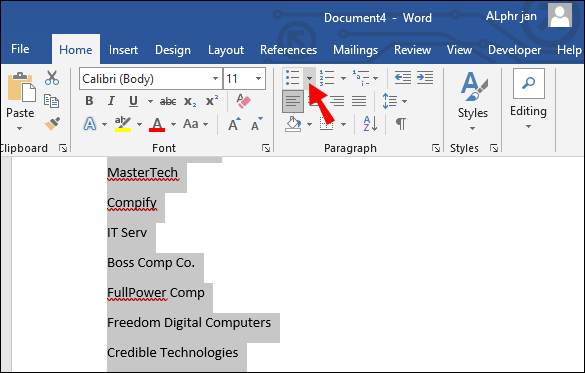
- ڈراپ ڈاؤن مینو سے ، منتخب کریں نئی گولی کی وضاحت کریں۔
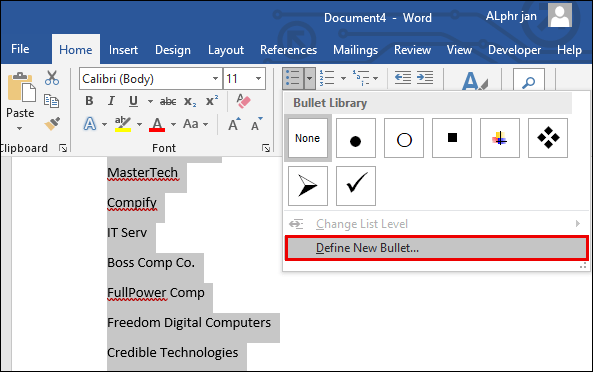
- گولی پر کلک کریں اور جس علامت کو آپ ترجیح دیں منتخب کریں ، پھر اس پر کلک کریں۔

- دو بار اوکے پر کلک کرکے تصدیق کریں۔
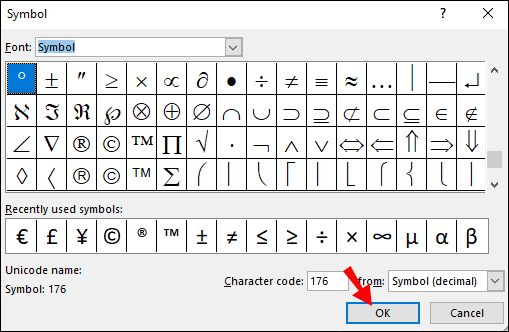
مائیکرو سافٹ ورڈ میں کسی فارم میں چیک لسٹ کو نشان زد کرنے کے لئے استعمال ہونے والے علامتوں کو کس طرح تبدیل کرنا ہے؟
پہلے سے طے شدہ طور پر ، مائیکروسافٹ ورڈ میں چیک باکس کی علامت ایک ایکس ہے۔ اگر آپ اسے چیک مارک یا کسی اور علامت میں تبدیل کرنا چاہتے ہیں تو ، ذیل مراحل پر عمل کریں:
2 مانیٹروں کو وی جی اے اور ایچ ڈی ایم آئی کے ساتھ لیپ ٹاپ سے کیسے جوڑیں
- پہلے ، یقینی بنائیں کہ ڈویلپر ٹیب ظاہر کیا گیا ہے۔ اس کو فعال کرنے کیلئے ، فائل ٹیب پر جائیں ، پھر آپشنز پر کلک کریں ، ربن کو اپنی مرضی کے مطابق بنائیں ، اور ڈویلپر کے ساتھ والے چیک باکس کو نشان زد کریں۔

- ایک دستاویز میں اپنی فہرست ٹائپ کریں۔

- ڈویلپر ٹیب پر جائیں اور چیک باکس مشمولات پر کلک کریں جو پہلی لائن میں پایا جاسکتا ہے۔

- ہر لائن کے سامنے چیک باکس چسپاں کریں۔

- کسی ایک چیک باکس پر کلک کریں اور ڈیولپر ٹیب پر جائیں۔
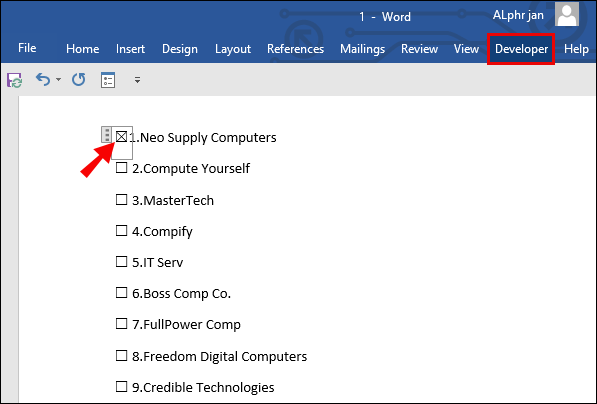
- پراپرٹیز پر کلک کریں اور مشمولات کنٹرول پراپرٹیز باکس تلاش کریں۔
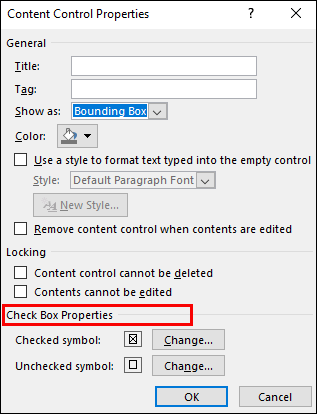
- جانچ پڑتال کی علامت کے ساتھ تبدیل کریں پر کلک کریں۔
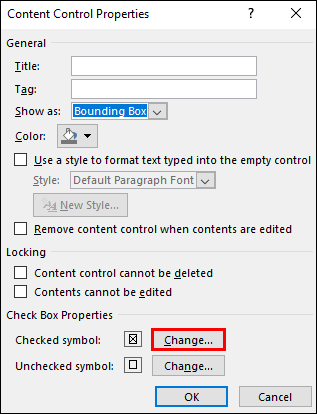
- اپنی پسند کی علامت کا انتخاب کریں اور اس پر کلک کریں ، پھر اوکے پر کلک کرکے تصدیق کریں۔
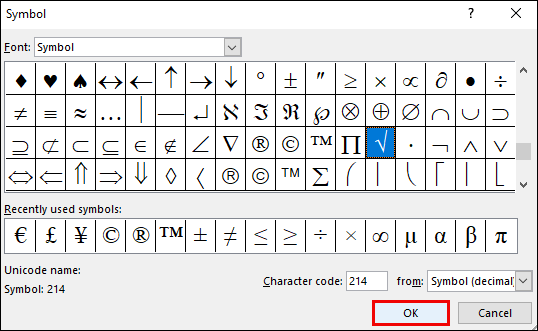
- ہر چیک باکس کے لئے دہرائیں۔
اکثر پوچھے گئے سوالات
مائیکروسافٹ ورڈ میں چیک لسٹس اور قابل قابل فارموں کے بارے میں مزید معلومات کے ل this اس حصے کو پڑھیں۔
کیا آپ مائیکرو سافٹ ورڈ میں چیک لسٹ بنا سکتے ہیں؟
ہاں ، مائیکرو سافٹ ورڈ صارفین کو چیک لسٹس بنانے کی اجازت دیتا ہے۔ تاہم ، اگر آپ کو ڈیجیٹل چیک لسٹ بنانے کی ضرورت ہے تو ، آپ کو ہر لائن میں دستی طور پر چیک باکسز شامل کرنے کے ل paste چسپاں کرنا پڑے گا۔ ایسا کرنے کے لئے ، ڈویلپر کے ٹیب پر جائیں اور چیک باکس مشمولات کو منتخب کریں۔
اپنی فہرست کی ہر لائن کے سامنے چیک باکس کو کاپی اور پیسٹ کریں۔ اگر آپ طباعت کے لئے چیک لسٹ بنا رہے ہیں تو ، آپ خود فہرست میں ہر آئٹم کے ساتھ خالی مربع علامت شامل کرسکتے ہیں۔ اسے ورڈ میں چیک نہیں کیا جاسکتا ، لیکن جب طباعت ہوگی ، تو یہ ایک چیک باکس کی طرح نظر آئے گا۔
آپ کس طرح لفظ میں ایک قابل قابل چیک باکس کو شامل کرتے ہیں؟
ورڈ میں ناقابل تسخیر چیک لسٹ بنانے کے ل you ، آپ کو ہر چیک باکس کو دستی طور پر شامل کرنا ہوگا۔ ہم اتفاق کرتے ہیں کہ اس سے زیادہ معنی نہیں آتا ، خاص طور پر جب آپ کو ایک طویل چیک لسٹ بنانی ہوگی۔ تاہم ، اگر آپ آسانی سے ہر لائن کے سامنے چیک باکس کے نشان کے ساتھ گولیوں کی فہرست بنانے کی کوشش کرتے ہیں تو ، آپ خانوں کو نشان زد نہیں کرسکیں گے۔
اس طرح ، ناقابل تلافی چیک باکس کو شامل کرنے کے لئے ، ڈویلپر ٹیب پر جائیں اور چیک باکس مشمولات پر کلک کریں۔ اس کے بعد ، چیک باکسز کو کاپی کریں اور ہر لائن کے سامنے ایک پیسٹ کریں۔
کام سمارٹ
امید ہے کہ ، اس رہنما کی مدد سے ، اب آپ آسانی کے ساتھ مائیکروسافٹ ورڈ میں چیک لسٹس اور ناقابل فراموش شکلیں تشکیل دے سکتے ہیں۔ ورڈ میں چھاپنے کے لئے چیک لسٹ بنانا ڈیجیٹل چیک لسٹ بنانے سے کہیں کم وقت لگتا ہے ، لیکن یہاں ایک زندگی کی ہیک ہے - ایک بار جب آپ اپنی پہلی چیک لسٹ بناتے ہیں تو ، اسے مندرجہ ذیل کسی بھی چیک لسٹ کے نمونے کے طور پر استعمال کریں۔
اختیاری طور پر ، آپ مختلف ڈیزائنوں کے ورڈ چیک لسٹ ٹیمپلیٹس کو تلاش کرنے کے لئے آن لائن براؤز کرسکتے ہیں جو نہ صرف آپ کا وقت بچائے گا بلکہ آپ کی دستاویز کو مزید دلکش بنائے گا۔
کیا آپ نے پہلے بھی ورڈ میں چیک لسٹس بنائی ہیں؟ ذیل میں تبصرے کے سیکشن میں اپنے تجربات شیئر کریں۔






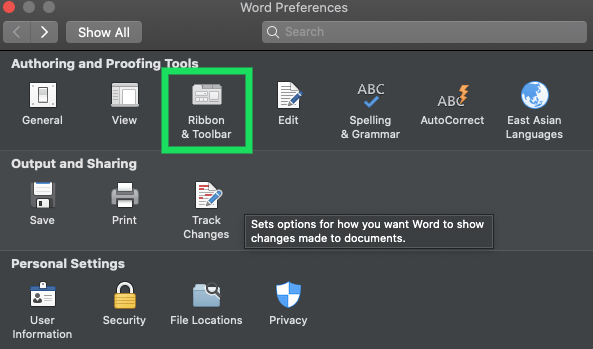
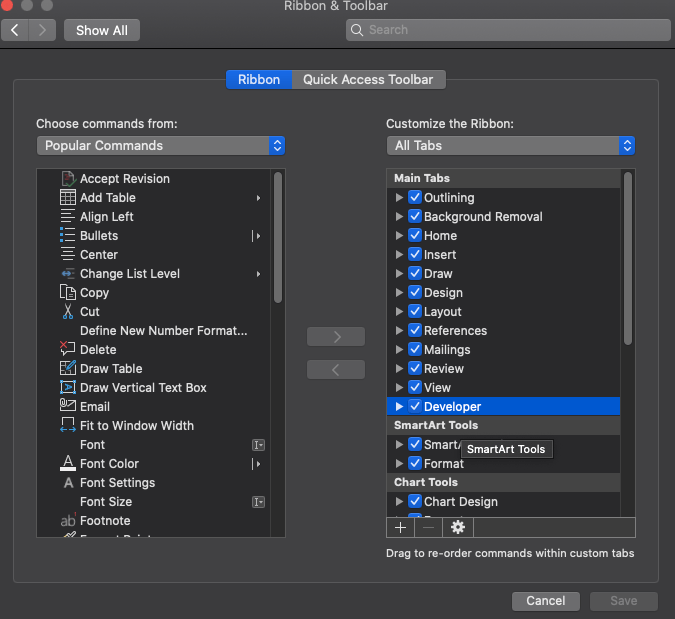
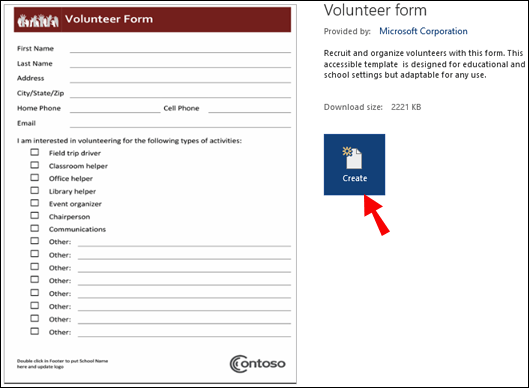
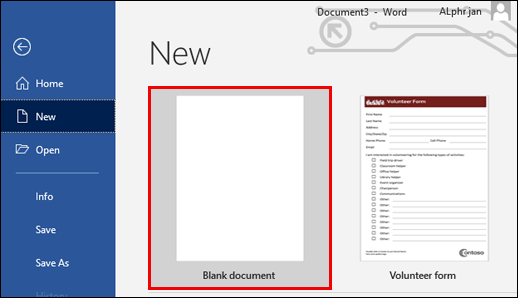
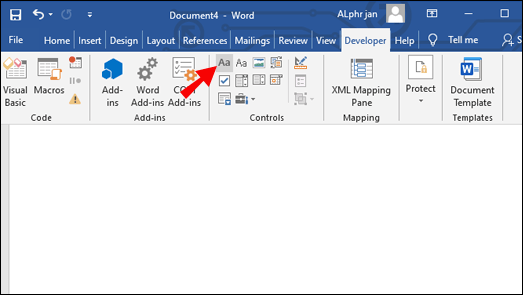
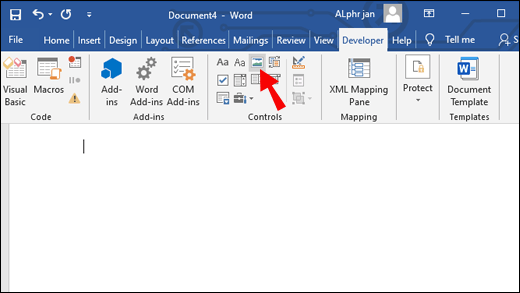
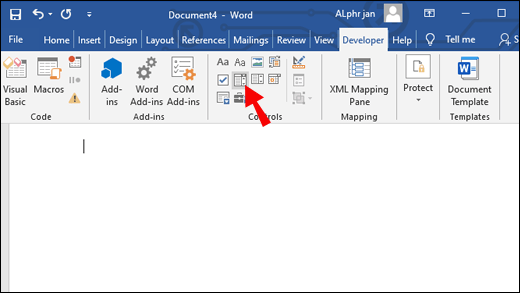
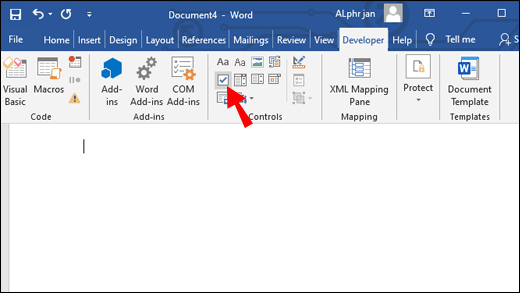
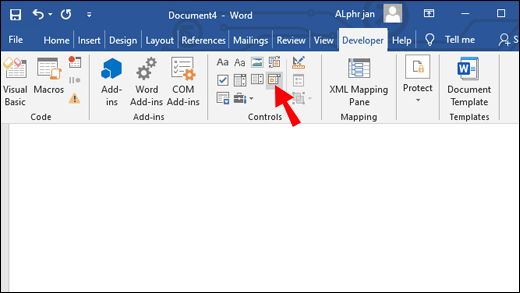
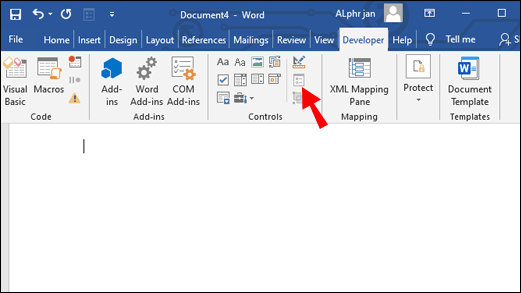
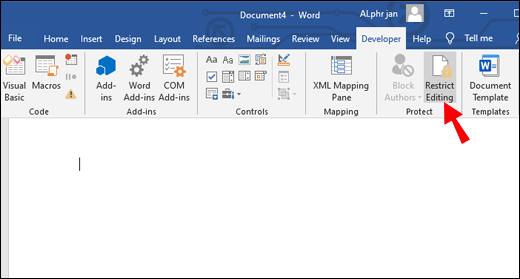
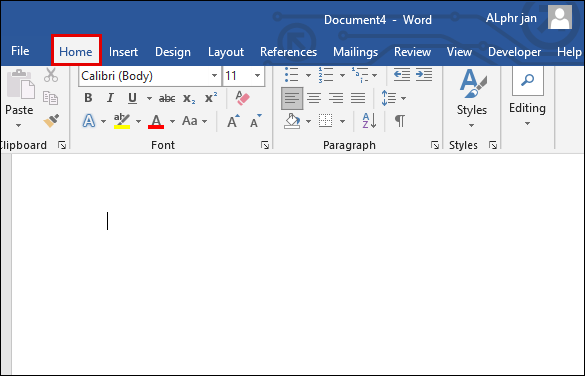
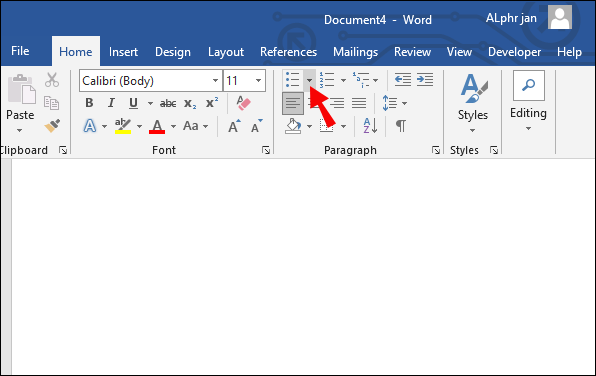
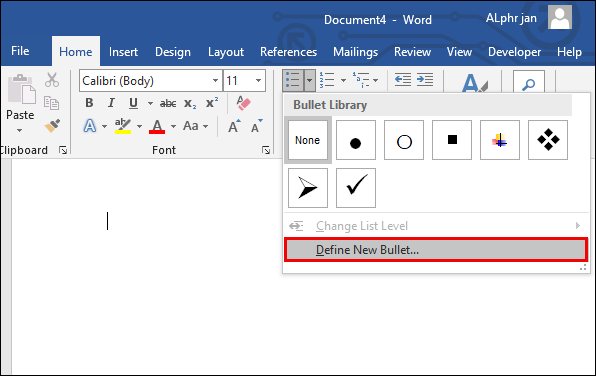
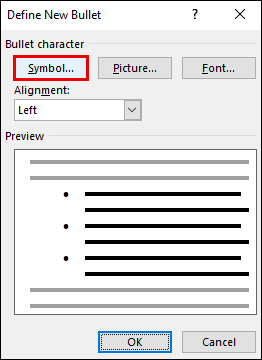
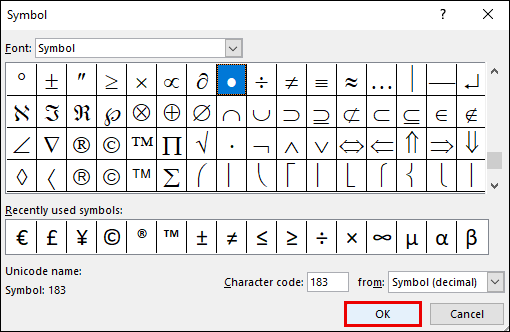
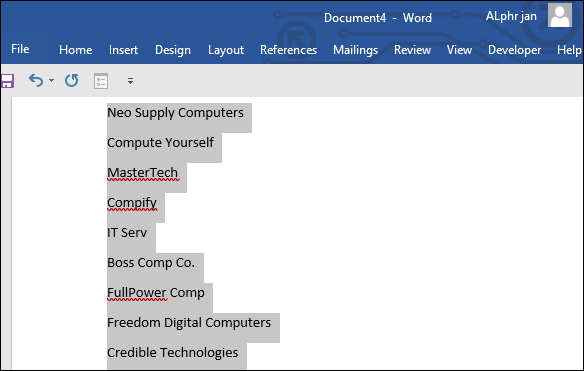
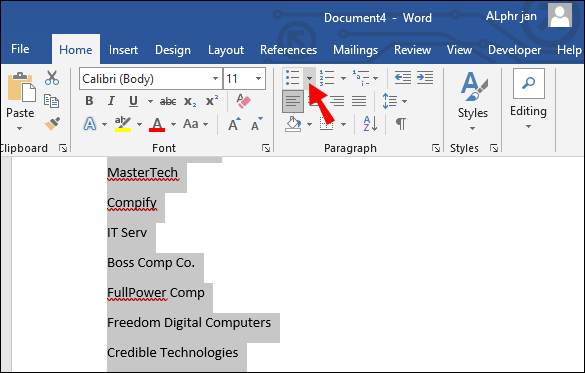
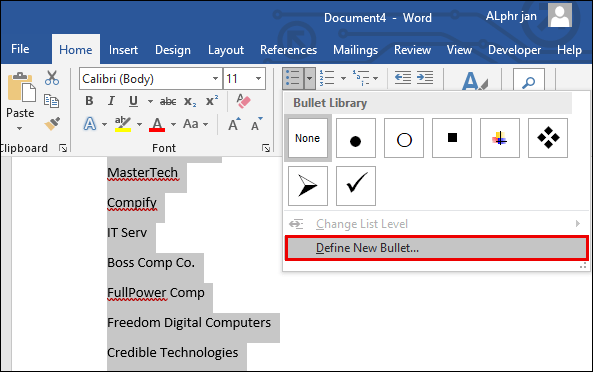

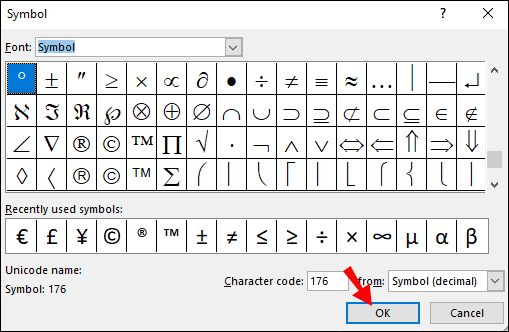
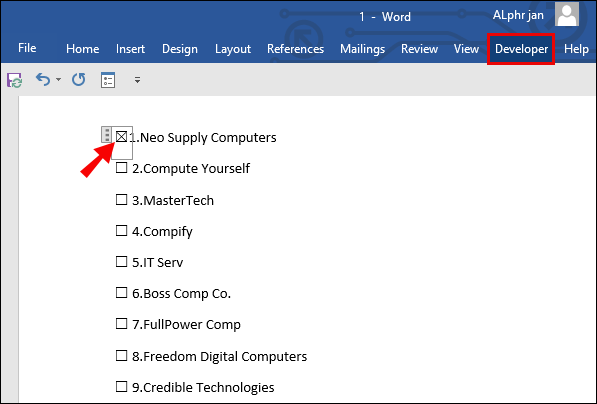
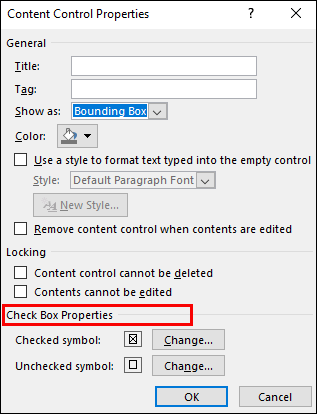
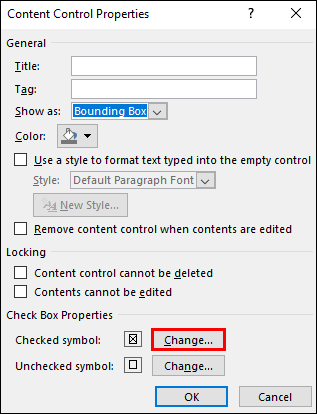
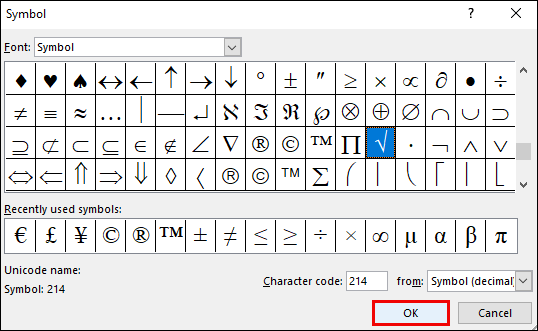




![اینڈرائیڈ کوئی سم کارڈ نہیں ملا [ان اصلاحات کو آزمائیں]](https://www.macspots.com/img/social-media/F6/android-no-sim-card-detected-try-these-fixes-1.png)



